RPI Weather:Как построить метеостанцию

Метеостанция
Вы когда-нибудь думали о мониторинге погоды, или ваш проект связан с погодой? Метеостанция RPI — это устройство, необходимое для решения таких задач.
Действительно, основным компонентом схемы погоды RPI является микроконтроллер Raspberry Pi. Кроме того, он достаточно мощный, чтобы вы могли собирать данные об окружающей среде и местном климате.
Однако этот проект является продвинутым и может потребовать дополнительных навыков программирования и электроники. Но не волнуйтесь, мы подробно поговорим на эту тему и облегчим вам понимание.
Таким образом, вы узнаете, что такое метеостанция RPI и как ее построить.
Приступим.
Что такое метеостанция RPI?
Метеостанция RPI — это технология, позволяющая следить за окружающей средой и погодными условиями. Таким образом, вы можете следить за качеством воздуха и даже определять температуру прямо в вашем районе.
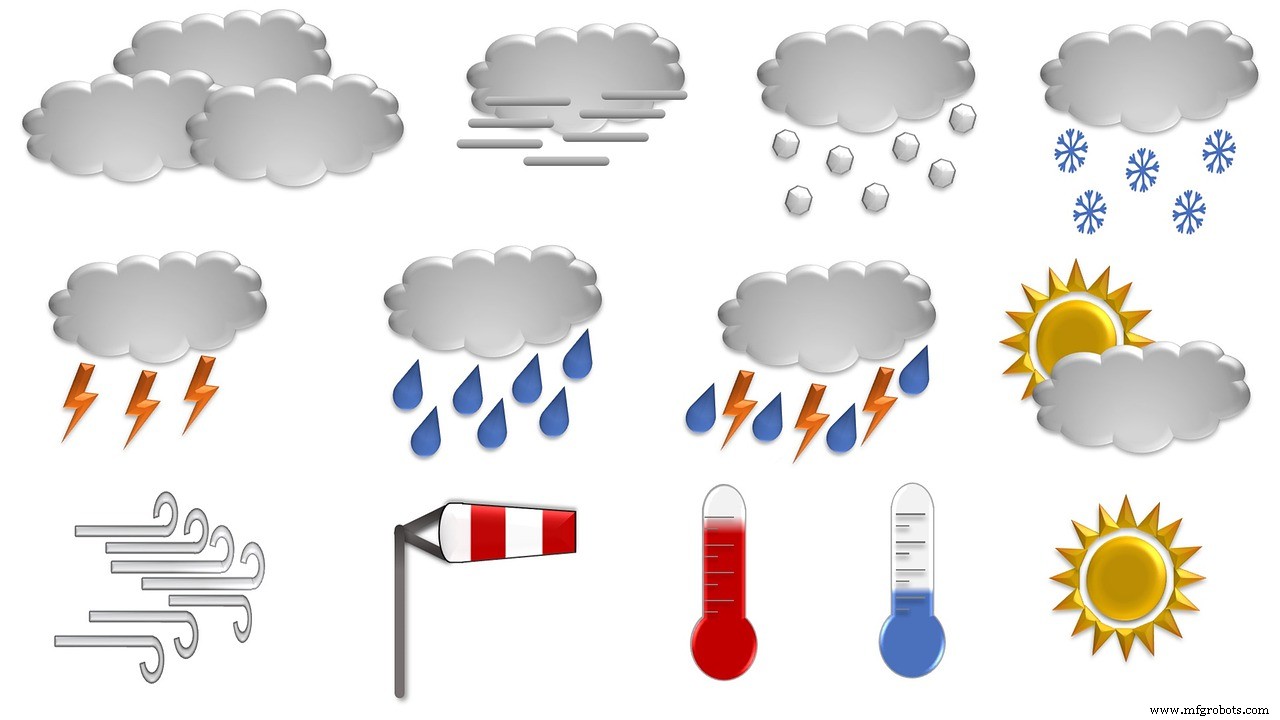
Разные погодные условия
Более того, метеостанция RPI возможна только с комплектом Raspberry PI. Кроме того, в него входят датчики, необходимые для получения точных данных о погодных явлениях.
Кроме того, метеостанции необходимы в районах с изменчивыми условиями и мониторингом окружающей среды перед выходом на улицу.
Теперь есть разные способы построить метеостанцию RPI. Некоторые работают с солнечными батареями, а другим нужна Sense HAT. Но мы сосредоточимся на более простом проекте.
Как построить метеостанцию RPI
Хотя вы всегда можете проверить погоду на своем телефоне, этот проект является идеальной системой для знакомства с системами веб-хостинга, Sense HAT и даже скриптами Python. Кроме того, мы не будем использовать комплект Raspberry PI со встроенными датчиками. Вместо этого мы будем использовать Sense HAT, чтобы добавить нужные нам датчики. К счастью, в этом нет ничего сложного.
Кроме того, Sense HAT позволит вам ощущать как влажность, так и температуру. Кроме того, вы сможете отображать информацию с помощью скрипта Python на мониторе или на светодиодном индикаторе Sense HAT сетки.
Теперь, прежде чем мы начнем этот проект, вот компоненты, которые вам понадобятся:
- Блок питания Raspberry PI

Блок питания Raspberry PI
Flickr
- Чувствовать шляпу

Чувствовать шляпу
- Кабель HDMI

Кабель HDMI
Источник:Pixabay
- Монитор или телевизор

Монитор
- Raspberry PI и 40 контактов GPIO (под управлением Raspbian)

Малиновый Пи
- Карта MicroSD и образ диска Raspbian

Карта MicroSD
Когда у вас есть все компоненты, пора приступать к сборке!
Шаги
Прежде чем мы начнем, отметим, что существуют разные способы отображения информации о погоде, но все они начинаются с получения измерений с помощью Sense HAT.
Следовательно, мы будем использовать Sense HAT для сбора данных. Затем проверьте это, отобразив информацию в нашем терминале Raspbian.
Теперь это не так, вот шаги, которые вам нужно выполнить для этого проекта:
Шаг 1. Подключение Sense HAT к Raspberry PI
Во-первых, вам нужно подключить Sense HAT к микросхеме PI. Итак, для начала вам нужно отключить и выключить Raspberry PI, чтобы вас не ударило током.
Опять же, Sense HAT использует контакт GPIO RPI для получения и отправки информации. Таким образом, сдвиньте слоты GIPO вашей Sense HAT над контактами GPIO.
Кроме того, вы можете использовать комплект для разветвления GPIO, чтобы создать некоторое расстояние между Sense HAT и процессором вашего RPI. Почему? Sense HAT нагревается, поэтому может испортить ваши показания. Кроме того, если у вас есть радиатор, вы можете использовать его.
После установки необходимых вложений вы можете подключить и включить Raspberry Pi. Что-то не так, если вы не видите радужный узор на светодиоде Sense HAT вашего массива. Следовательно, обязательно проверьте, правильно ли вы установили соединения. В противном случае рассмотрите возможность замены компонентов.
Шаг 2. Проверьте наличие обновлений
Если вы работали с несколькими проектами Raspberry Pi, то должны знать, что перед началом лучше проверить наличие обновлений. Следовательно, чтобы проверить наличие обновлений, откройте приложение терминала в образе диска Raspian и введите следующие команды:
sudo apt-get update
обновление sudo apt-get
После запуска обновлений обязательно проверьте наличие пакета Sense HAT. Хотя в Raspbian включен пакет, проверьте еще раз.
Таким образом, используйте код ниже:
sudo apt-get install sense-hat
Шаг 3. Сценарий
Теперь пришло время создать скрипт, который позволит Sense HAT определять влажность и температуру. Откройте свой терминал Raspbian и используйте текстовый редактор, чтобы начать писать от руки, чтобы создать новый файл.
Вы также можете использовать текстовый редактор nano, который поставляется вместе с пакетом Raspbian.
Таким образом, введите следующую команду, чтобы сделать это:
nano Weatherstation.py
Команда указывает nano сформировать файл или открыть его, если он существует. После того, как он откроется, вот сценарий, который вам нужно написать:

Скрипт Python
После запуска скрипта закройте файл nan. Затем сохраните свою работу с помощью Ctrl + X, Y и Enter. Затем используйте приведенную ниже команду для запуска скрипта:
sudo python Weatherstation.py
Вот как должны выглядеть ваши результаты:
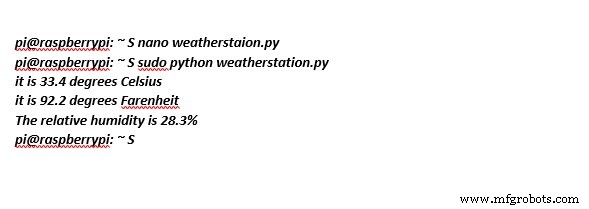
Результаты скрипта Python
Примечание:если ваши показания слишком теплые, это может быть тепло, выделяемое Raspberry Pi. Вы также можете установить радиатор на ЦП PI, чтобы быстро решить эту проблему.
Отображение информации в массиве Sense HAT
Sense HAT не только полезен для своих датчиков, но вы также можете наслаждаться отображением информации о погоде на сетке светодиодов.
Вот как отображать информацию о погоде на светодиодной матрице вместо монитора:
Новый сценарий
Теперь у вас есть два варианта для этой части проекта; вы можете либо отредактировать свой старый код, либо создать новый. Если вы создаете новый, введите следующую команду, чтобы создать новый файл сценария:
нано LEDweather.py
Когда он откроется, вот сценарий, который вы будете писать:
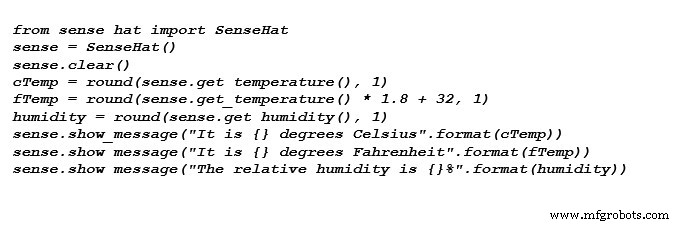
Новый скрипт
Когда вы запускаете сценарий с помощью следующей команды, вы должны увидеть информацию о погоде, отображаемую на светодиодном экране вашего Sense HAT.
Кроме того, этот новый скрипт работает так же, как и для отображения информации о погоде на мониторе. Кроме того, основными отличиями являются очистка команды переменной temp и добавление следующих строк:
sense.show_message("Сейчас {} градусов Цельсия".format(cTemp))
sense.show_message("Сейчас {} градусов по Фаренгейту".format(fTemp))
sense.show_message("Относительная влажность {}%".format(влажность))
В качестве альтернативы, если вы редактируете сценарий для монитора, запустите сценарий с помощью команды nano и обновите сценарий, чтобы переключить дисплей на светодиодный дисплей Sense HAT.
Если вы чувствуете себя готовым к этому, вы даже можете научиться переключать отображение на свой веб-сайт. Этот процесс требует, чтобы вы создали еще один скрипт Python и создали веб-страницу с базовым HTML.
Заключительные мысли
Чувствуешь себя превосходно, чтобы построить свою метеостанцию RPI, верно? Мы знаем это чувство. Что еще лучше, завершив этот проект, вы привыкнете писать сценарии на Python и узнаете, как использовать Sense HAT с Raspberry Pi.
Однако, если у вас не получится с первого раза, не расстраивайтесь. Поначалу это может быть непросто, но при постоянной практике вы даже сможете создавать сценарии погоды.
Если вы готовы к новым испытаниям, попробуйте другие способы построить метеостанцию с помощью Raspberry Pi.
Есть вопросы? Дайте нам знать, связавшись с нами. Мы будем рады помочь вам.
Промышленные технологии
- Как 3D-принтеры создают металлические объекты
- Как построить текущую схему зеркала
- Метеостанция на основе Raspberry Pi
- Метеостанция Raspberry Pi 2
- Метеостанция Raspberry Pi
- Метеостанция V 2.0
- Как создать программу технического обслуживания электрооборудования
- Как разработать план развития продукта для Интернета вещей
- Как создать идеальную команду внедрения ERP
- Как построить программу обслуживания электрооборудования



